- Հեղինակ Lauren Nevill [email protected].
- Public 2023-12-16 18:53.
- Վերջին փոփոխված 2025-01-23 15:20.
Ինտերնետով տարածված վիրուսները մեր ժամանակի լուրջ խնդիրն են: Օգտագործողի համակարգչի հակավիրուսային ծրագիրն օգնում է պայքարել չարամիտ ծրագրերի դեմ: Բայց ի՞նչ կլինի, եթե անհրաժեշտ է ապահովել ամբողջ ցանցի ապահովումը, և յուրաքանչյուր օգտագործողի համար հակավիրուս տեղադրելու ոչ մի եղանակ կամ ցանկություն չկա: Պատասխանը կենտրոնացված վիրուսային պաշտպանությունն է ճանապարհային երթևեկի կողմից տրամադրված մուտքի մուտքի մակարդակում:
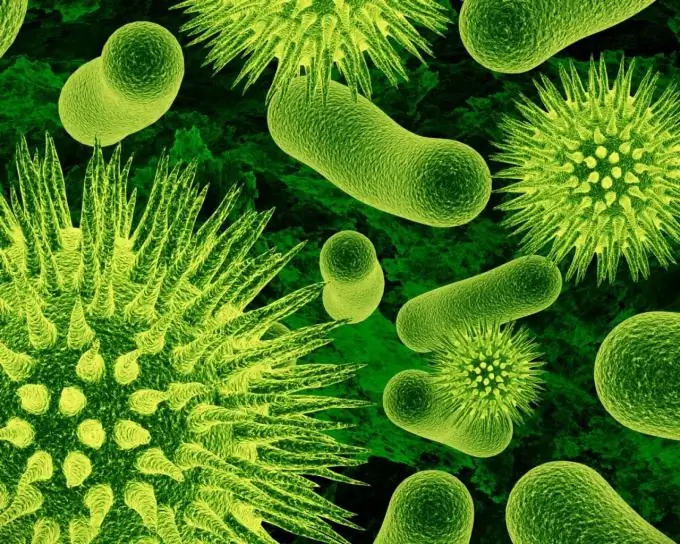
Դա անհրաժեշտ է
Հրահանգներ
Քայլ 1
Ներբեռնեք երթևեկի տեսուչի վերջին տարբերակը, որը մատչելի է բոլորի համար: Ակտիվացրեք ծրագիրը և իրականացրեք դրա նախնական կազմաձևերը ՝ օգտագործելով տեղադրման մոգը: Օգտագործողներին ավելացրեք ծրագրին: Այս քայլերից հետո կարող եք անցնել հետագա կարգավորումները:
Քայլ 2
Դարպասի մակարդակում հակավիրուսային պաշտպանության խնդիրը լուծվում է Կասպերսկու կողմից Powered By Traffic Inspector հակավիրուսային մոդուլի միջոցով: Քանի որ անունից դժվար չէ կռահել, մենք ունենք Kaspersky Lab և Smart-Soft ընկերությունների համատեղ զարգացում: Հակավիրուսային մոդուլը սկանավորում է վեբ տրաֆիկը և ախտահանում վարակված ֆայլերը: Ֆայլերը, որոնք չեն կարող ախտահանվել, ջնջվում են:
Հակավիրուսային պաշտպանությունը կազմաձևելը ներառում է հետևյալ քայլերը.
• Կասպերսկու մոդուլի կողմից Traանապարհային տեսուչի հակավիրուսային ակտիվացում:
• Կասպերսկու կողմից ստեղծված Powered By Traffic Inspector հակավիրուսային հակավիրուսային տվյալների շտեմարանի թարմացում:
• Կարգավորեք երթևեկի տեսուչի հակավիրուսային համակարգը, որն աշխատում է Kaspersky մոդուլի կողմից:
• Օգտագործողների վեբ երթևեկության վերահղում դեպի երթևեկի տեսուչի մեջ ներկառուցված վեբ պրոքսի:
• Օգտագործողների և օգտագործողների խմբերի համար հակավիրուսային պաշտպանության ընտրովի ակտիվացում:
Քայլ 3
Եթե Կասպերսկու կողմից սնուցվող fficանապարհային տեսուչի հակավիրուսային գործունեության լիցենզիան ներառված չէր Traանապարհային տեսուչի լիցենզիայում, ապա այն պետք է ձեռք բերել առանձին: Գնումից հետո ծրագիրը կրկին ակտիվացրեք նույն բանալինով, որը նախկինում օգտագործել եք: Դրանից հետո ձեզ հասանելի կդառնա երթևեկի տեսուչ հակավիրուսային, Powered By Kaspersky մոդուլի գործունակությունը:
Քայլ 4
Թարմացրեք հակավիրուսային շտեմարանները. Վահանակի ծառի «Plugins» հանգույցը, հանգույց Traffic Inspector Antivirus Powered By Kaspersky, ներդիր «Գործողություններ», հրամանի հղում «Թարմացնել հակավիրուսային շտեմարանները»:
Քայլ 5
Հակավիրուսը սկանավորում է վեբ տրաֆիկը միայն այն դեպքում, եթե այն անցնում է Traffic Inspector վեբ վստահված անձի միջոցով: Կարող եք ստիպել, որ օգտատերերի ամբողջ վեբ-տրաֆիկը ուղղորդվի դեպի վեբ վստահված անձ, որպեսզի օգտվողները ստիպված չլինեն հստակ կարգավորել որևէ բան: Դա անելու համար անցեք «Օգտագործողներ և խմբեր» հանգույցի հատկությունները, «Լիազորված օգտվողների համար» շրջանակում «HTTP վստահված անձի միջոցով» ներդիրում նշեք «Վերահղում TCP / 80 վստահված սերվերին» վանդակը:
Քայլ 6
Որպեսզի հակավիրուսային պաշտպանությունն օգտագործողի կամ խմբի համար արդյունավետ լինի, գտեք համապատասխան հաշիվը և հաշվի համատեքստի ընտրացանկում ընտրեք «Հատկանիշներ» կետը: «Կասպերսկու կողմից սնուցվող երթևեկի տեսուչ հակավիրուսային» հատկանիշը սահմանեք «Այո» / «1» (կախված ծրագրի հավելվածից ՝ «Այո» կամ «1» հատկանիշի արժեքը կարող է օգտագործվել):
Քայլ 7
Եթե fficանապարհային տեսուչը վիրուս է հայտնաբերում, այն օգտվողին ցույց է տալիս հատուկ տեղեկատվության էջ հենց զննարկչում: Կարող եք նաև կազմել հաշվետվություն հայտնաբերված սպառնալիքների վերաբերյալ. «Հաշվետվություններ» հանգույցը, «Հակավիրուսային» հանգույցը: Պարզապես սահմանեք զեկույցի ստեղծման միջակայքը, և դուք կտեսնեք հայտնաբերված վիրուսների, բուժված կամ ջնջված ֆայլերի վերաբերյալ ամբողջ տեղեկատվությունը:






